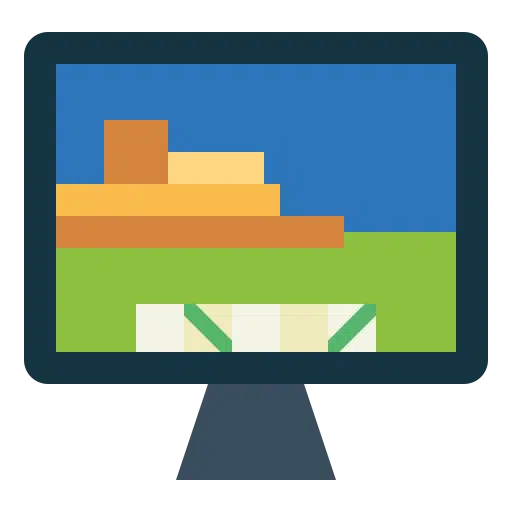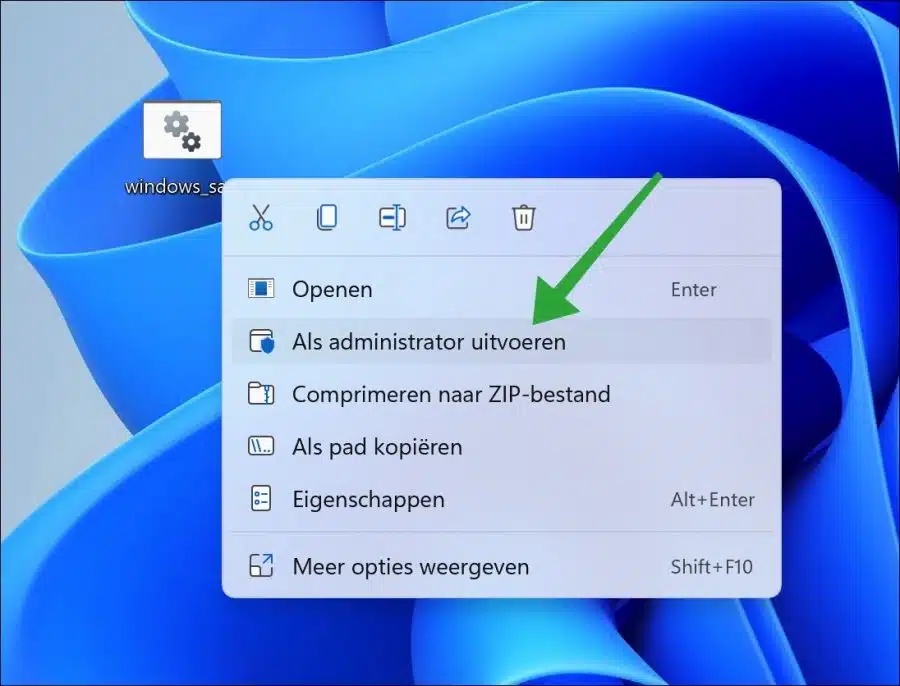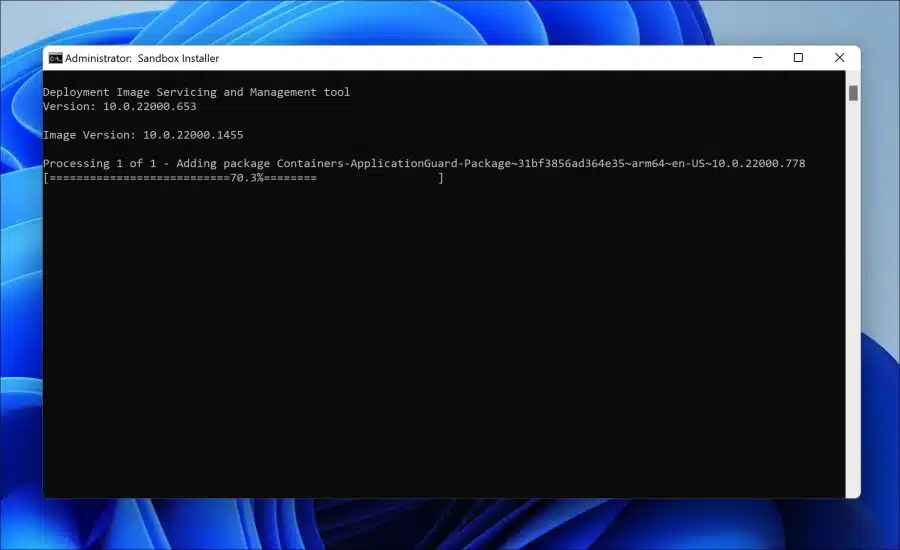Windows-Sandbox ist ein Tool in Windows 11 oder 10, mit dem Sie Apps in einer virtualisierten Umgebung starten können. Sie wird Sandbox genannt, weil es sich um eine geschützte Umgebung innerhalb des Betriebssystems handelt.
Der Vorteil von Windows Sandbox besteht darin, dass Sie es zum Testen verwenden können. Alle Apps und Änderungen, die Sie in der Sandbox installieren, werden nicht auf das Betriebssystem übertragen.
Windows Sandbox bietet gegenüber herkömmlichen virtuellen Maschinen mehrere Vorteile. Es benötigt weniger Speicherplatz, lässt sich schneller einrichten und ist sicherer, da es vollständig vom Betriebssystem isoliert ist. Der Nachteil besteht darin, dass es sich um eine Funktion handelt, die nur in verfügbar ist Windows-Version professionell und Enterprise-Lizenzen. Also nicht in einem Standard-Windows-Haus versie.
Wenn Sie Windows Sandbox dennoch in Windows Home nutzen möchten, ist dies über ein Skript möglich. In diesem Artikel lesen Sie, wie Sie Windows Sandbox in Windows Home installieren können.
Installieren Sie Windows Sandbox in Windows 11 oder 10 Home
Bevor Sie fortfahren, ist es wichtig, dass Sie Aktivieren Sie die Virtualisierung im EUFI/BIOS. Kopieren Sie das Skript unten und fügen Sie es über ein neues Textdokument im Editor ein.
@echo off
echo Checking for permissions
>nul 2>&1 "%SYSTEMROOT%\system32\cacls.exe" "%SYSTEMROOT%\system32\config\system"
echo Permission check result: %errorlevel%
REM --> If error flag set, we do not have admin.
if '%errorlevel%' NEQ '0' (
echo Requesting administrative privileges...
goto UACPrompt
) else ( goto gotAdmin )
:UACPrompt
echo Set UAC = CreateObject^("Shell.Application"^) > "%temp%\getadmin.vbs"
echo UAC.ShellExecute "%~s0", "", "", "runas", 1 >> "%temp%\getadmin.vbs"
echo Running created temporary "%temp%\getadmin.vbs"
timeout /T 2
"%temp%\getadmin.vbs"
exit /B
:gotAdmin
if exist "%temp%\getadmin.vbs" ( del "%temp%\getadmin.vbs" )
pushd "%CD%"
CD /D "%~dp0"
echo Batch was successfully started with admin privileges
echo .
cls
Title Sandbox Installer
pushd "%~dp0"
dir /b %SystemRoot%\servicing\Packages\*Containers*.mum >sandbox.txt
for /f %%i in ('findstr /i . sandbox.txt 2^>nul') do dism /online /norestart /add-package:"%SystemRoot%\servicing\Packages\%%i"
del sandbox.txt
Dism /online /enable-feature /featurename:Containers-DisposableClientVM /LimitAccess /ALL
pause
Wenn Sie das Skript nicht mit Enters kopieren können, Laden Sie das Skript hier herunter.
Speichern Sie das Skript als „windows_sandbox_install.bat“. Als Batchdatei. Klicken Sie mit der rechten Maustaste auf die Datei und klicken Sie auf „Als Administrator ausführen“.
Warten Sie, bis Windows Sandbox in Windows Home installiert ist.
Sie können Windows Sandbox jetzt über installieren optionale Teile. Ich hoffe, das hat Ihnen geholfen. Vielen Dank fürs Lesen!
Lesen Sie auch: Aktivieren Sie Hyper-V oder installieren Sie Hyper-V in Windows 11/10 Home